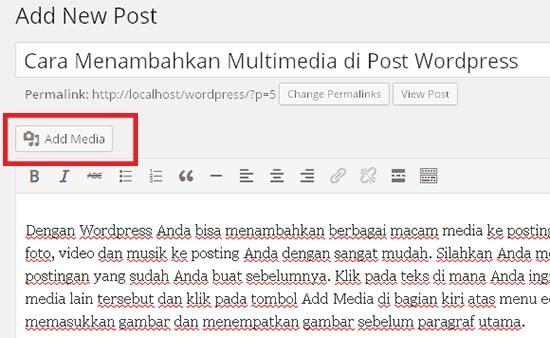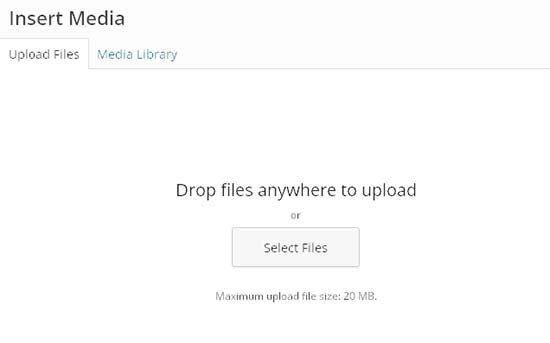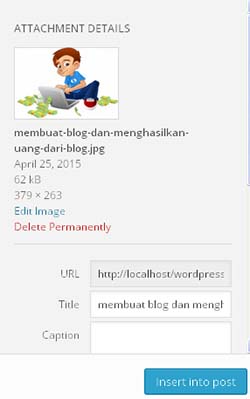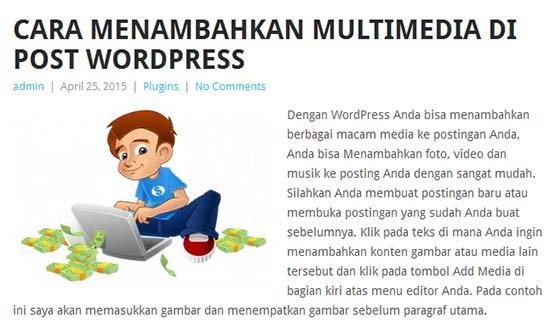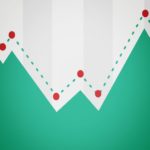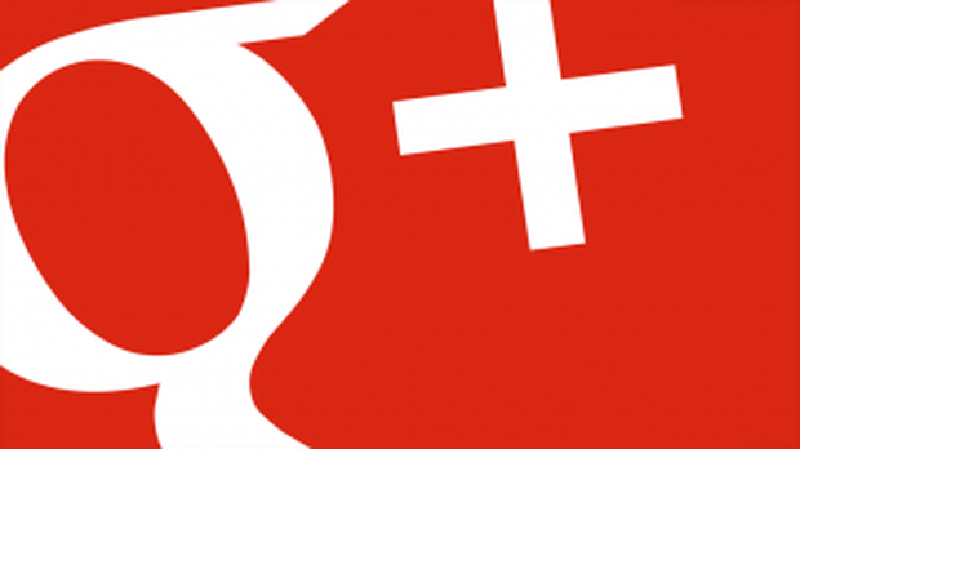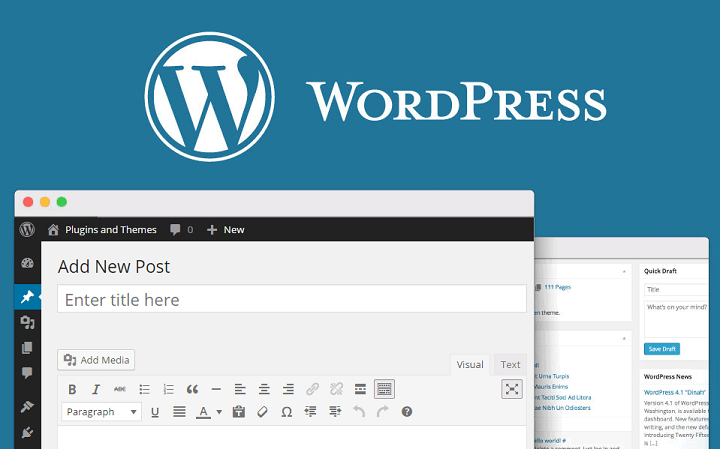
Dengan menggunakan WordPress Anda dapat menambahkan berbagai media ke dalam postingan Anda, Anda dapat menyisipkan Gambar, foto, video dan juga musik ke dalam postingan Anda dengan cara yang sangat mudah. Pada artikel kali ini saya akan menunjukkan kepada Anda bagaimana cara untuk menambahkan gambar ke dalam postingan WordPress Anda.
CARA MENAMBAHKAN GAMBAR KE POSTINGAN
Jika Anda sudah membuat postingan baru ataupun membuka postingan yang sudah Anda ada. Kliklah pada teks yang anda buat itu di mana Anda hendal menambahkan sebuah konten gambar ataupun media yang lainnya dan klik pada menu Add Media di sisi kiri atas menu ke editor Anda. Pada contoh yang ini saya akan memasukkan sebuah gambar dan menempatkan gambar tersebut sebelum paragraf utama.
WordPress Insert Media pop-up akan segera muncul. Kliklah tombol Select file untuk mengambil file milik anda pada komputer yang Anda gunakan, atau Anda juga dapat mendrag gambar Anda dan meletakkannya pada area itu, maka akan terupload secara otomatis.
Setelah memilih sebuah file lokal, WordPress akan segera meng-upload dan lakukan refresh halaman tergantung pada jenis format file. Untuk penjelasan tutorial ini kita akan menambahkan sebuah gambar ke dalam pos. Untuk hal gambar ada dua hal yang mesti Anda lakukan. Pertama, harus memberikan deskripsi pada gambar itu – dan jangan lupa mengisi tag Alt-nya sebab ini akan menjadi baik untuk SEO image, dan juga judulnya. Jika Anda telah mengisi Captions maka Keterangan yang anda input akan muncul di bawah gambar pada postingan Anda tersebut.
Setelah Anda melakukan hal itu, Anda juga perlu menentukan pengaturan dalam lampiran atau Attach gambar agar lebih teratur:
Alignment : Bagaimana cara mengatur posisi gambar dalam sebuah konten. Hal ini tergantung dari tema yang mana yang Anda gunakan.
Link to : Pilih manakah untuk mengaitkan image tersebut jika di klik dan akan menuju ke laman yang mana, tapi untuk pengaturan satu ini disarankan untuk NONE.
Size : Ketika Anda hendak meng-upload gambar, WordPress akan menciptakan beberapa salinan untuk gambar tersebut ke dalam berbagai ukuran yang berbeda. Pilihlah apakah Anda ingin mengubahnya menjadi thumbnail, gambar yang berukuran sedang ataupun gambar dengan ukuran penuh untuk ditambahkan ke posting Anda.
Setelah Anda menginput informasi untuk gambar Anda itu dan memilih bagaimana cara untuk memvisualisasikan di dalam posting Anda, klik button Insert to post. Anda akan melnyaksikan gambar ditambahkan ke dalam jendela editor Anda.
Sekarang anda bisa memperbarui postingan Anda dan melihat kebagian depan wbsite Anda untuk melihat hasilnya. Anda akan melihat sebuah gambar yang baru disisipkan ke dalam posting Anda.
Dengan menggunakan cara yang sama seperti yang kita bahas di diatas, Anda juga bisa menambahkan berbagai media lainnya seperti musik maupun video ke postingan Anda.